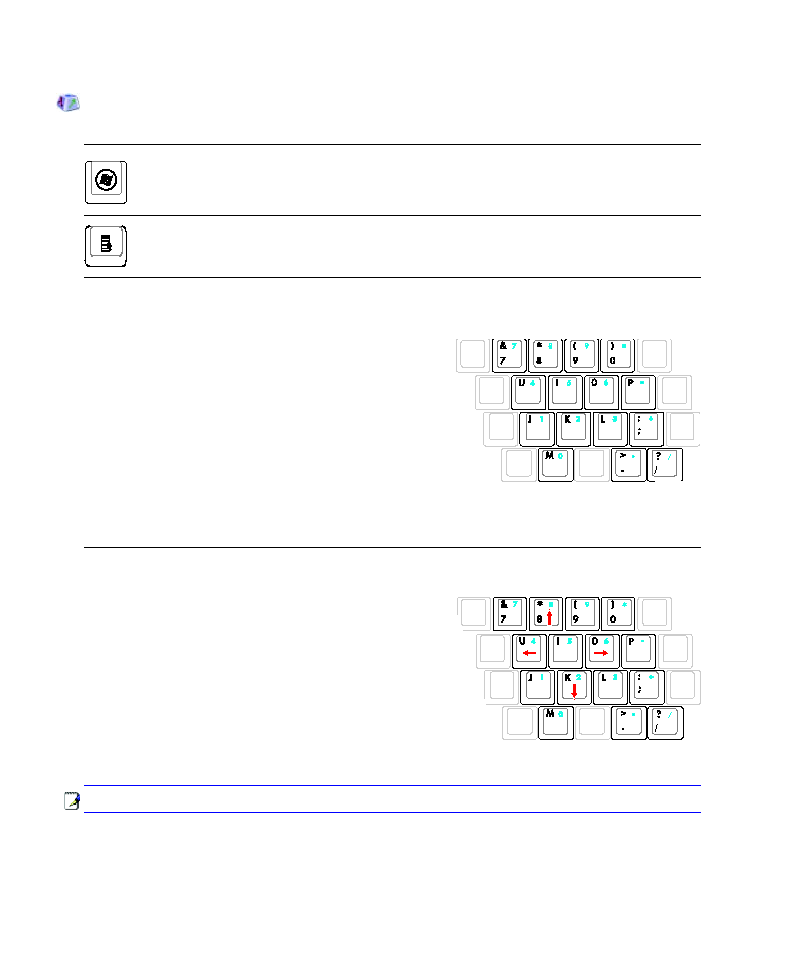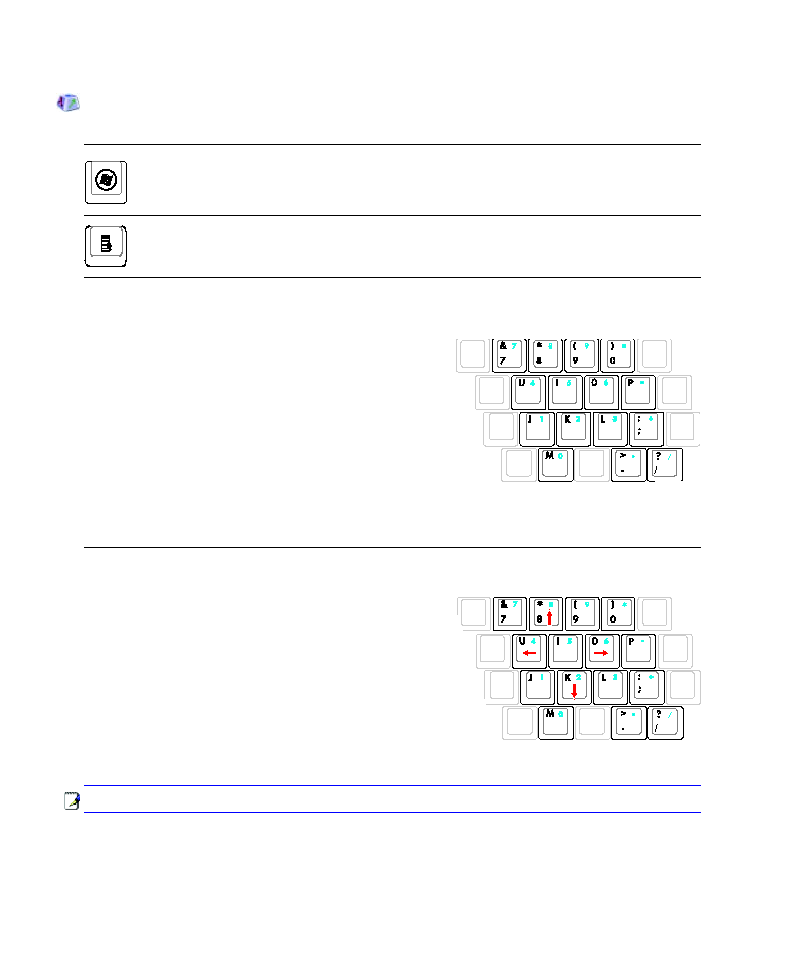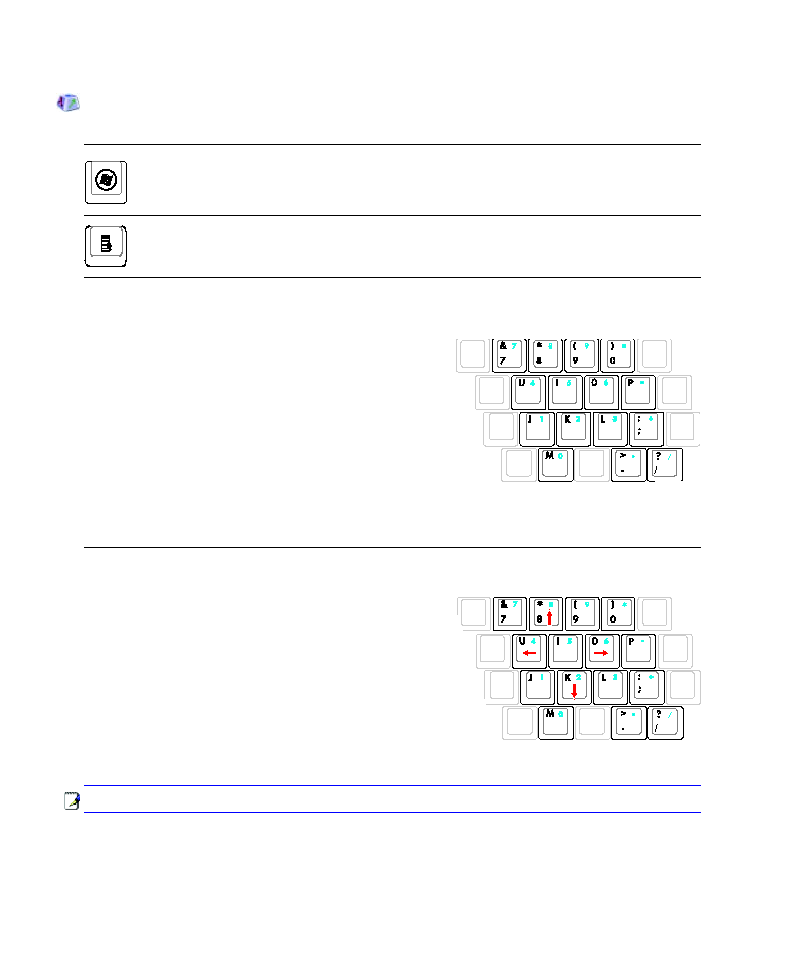
30
3 使用の手引き
使用の手引き
図の矢印記号は一例です。実際のキーボードのラベルはこれとは異なることがあります。
Microsoft Windows
™キー
キーボードには下の説明のように、2つの特別なWindows
™キーがあります。
Windows
™ロゴの付いたキーは、Windows™画面の左下にある[スタート] メニューを有
効にします。
小さなカーソルの付いたWindows
™メニューのように見えるキーはプロパティメニューを
有効にし、Windows
™オブジェクトの右マウスボタンを押すのと同じ働きをします。
キーボードを数値キーパッドとして使う
数値キーパッドはキーボードに数字が書かれた15のキーから
なり、頻繁な数字入力を簡単にします。これらのキーには、キ
ーキャップに青色の数字が表示されています。数字キーの配置
は、図のとおりです。[Fn][Ins/Num LK]を押して数値キーパッド
を有効にすると、数値ロックLEDが点灯します。また、外付けキー
ボードを接続しているときに外付けキーボードの [Ins/Num LK]を
押すと両方のキーボードのNumLockの有効/無効を同時に切り替え
ることができます。外付けキーボードのキーパッドを有効にしたまま数値キーパッドを無効にするには
ノートパソコンの [Fn][Ins/Num LK]キーを押します。
キーボードをカーソルとして使う
キーボードをカーソルとして使用すると、スプレッドシートま
たはそれに類似したアプリケーションに数値データを入力す
るときの操作性が上がります。
数字ロックがオフのときは、[Fn]と右に示すカーソルキーのどれ
かを押します。例えば、[Fn][8]は上に、[Fn][K]は下に、[Fn][U] は
左に、[Fn][O]は右に移動します。
数値ロックをオンにしているときは、[Shift]と右に示すカーソル
キーのどれかを使用します。例えば、[Shift][8]は上に、[Shift][K]は
下に、[Shift][U] は左に、[Shift][O]は右に移動します。